
El Xiaomi Poco F2 Pro Tas ir viedtālrunis ar lielisku cenas un kvalitātes attiecību. Bet, pat ja tā, ir viegli, ka laika gaitā tas vairs nedarbojas, kā mēs ceram. Un tādā gadījumā rūpnīcas iestatījumu atgriešana var būt mūsu sasniedzamākais labākais risinājums.
Šajā ziņojumā mēs parādīsim divus procesus, kurus varat veikt, lai to formatētu, izmantojot izvēlni vai pogas.
Formatējiet savu Xiaomi Poco F2 Pro
Izmantojot izvēlni Iestatījumi
Ja jums nav problēmu ar tālruņa ieslēgšanu, visērtākais veids, kā atgriezt Xiaomi Poco F2 Pro rūpnīcas iestatījumus, ir to izdarīt, izmantojot opcijas, kuras tam atradīsit Iestatījumu izvēlne. Tas ir diezgan intuitīvs process, kad zināt, kur meklēt katru iespēju. Varat arī izmantot Xiaomi slepenie kodi lai optimizētu šo procesu. Lai to izdarītu, ir jāveic šādas darbības:
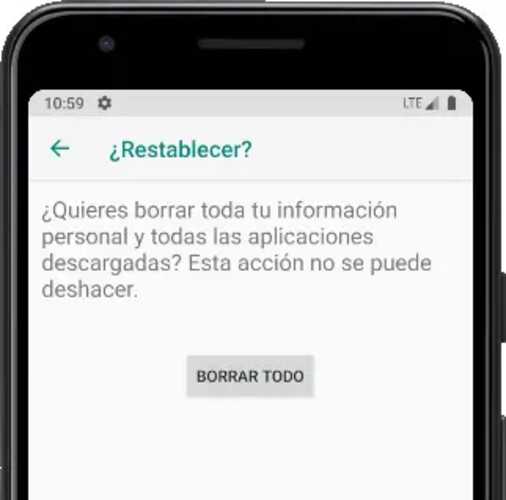
- Atveriet sava Xiaomi Poco F2 Pro izvēlni Iestatījumi.
- Ritiniet uz leju, līdz atrodat sadaļu Sistēma.
- Noklikšķiniet uz Atkopšanas opcijas.
- Atlasiet pēdējo opciju Rūpnīcas datu atiestatīšana.
- Parādīsies ziņojums, kas brīdina, ka visi jūsu dati tiks zaudēti. Pieskarieties vienumam Atiestatīt tālruni.
- Jūs redzēsit otru apstiprinājuma ziņojumu. Pieskarieties Notīrīt visu.
- Ja nepieciešams, ievadiet savu atbloķēšanas modelis vai PIN.
- Viedtālruņa formatēšanas process tiks veikts dažu sekunžu laikā.
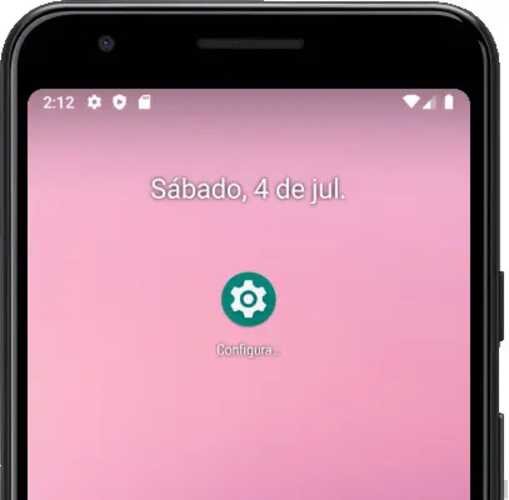
Vienmēr atcerieties izveidot a dublējums pirms formatēšanas, pretējā gadījumā jūs zaudēsiet informāciju, kas varētu jūs interesēt.
ar pogām
Ja nevarat piekļūt izvēlnei Iestatījumi, varat formatēt savu Xiaomi Poco F2 Pro, izmantojot atkopšanas izvēlne veicot šīs darbības:
- Izslēdziet viedtālruni. Ja nezināt atbloķēšanas shēmu, nospiediet un dažas sekundes turiet barošanas pogu.
- Vienlaicīgi nospiediet un turiet barošanas un skaļuma palielināšanas pogas.
- Kad parādās Xiaomi logotips, atlaidiet pogas.
- Izmantojot skaļuma taustiņus, dodieties uz opciju Atkopšanas režīms. Izmantojiet barošanas pogu, lai apstiprinātu.
- Ievadiet sadaļu Notīrīt kešatmiņas nodalījumu.
- Pēc dažām sekundēm jūs atgriezīsities iepriekšējā ekrānā. Šoreiz dodieties uz Datu dzēšana/rūpnīcas datu atiestatīšana
- Parādīsies ekrāns ar daudziem NĒ un vienu JĀ. Dodieties uz JĀ.
- Kad process ir pabeigts, dodieties uz Reboot System Now.
- Tālrunis tiks restartēts, un tas tiks atiestatīts.
Video. Kā formatēt Xiaomi Poco F2 Pro, 2 atiestatīšanas veidi, izmantojot iestatījumus un pogas (atkopšanas izvēlne)
Ja jums nav bijis skaidrs, kā veikt kādu no abiem procesiem, varat redzēt video, ko esam publicējuši mūsu Youtube kanāls kurā soli pa solim izskaidrojam, kā veikt formatēšanu gan ar izvēlni, gan ar pogām. Tādā veidā jūs varēsiet redzēt procesu, lai jūs varētu atrisināt visas radušās šaubas. Bet kopumā tas ir kaut kas diezgan vienkāršs, ko jebkurš vidusmēra lietotājs var viegli izdarīt.
Vai esat kādreiz formatējis savu Xiaomi Poco F2 Pro? Kuru no divām metodēm esat izmantojis šim nolūkam? Šī raksta apakšā varat atrast mūsu komentāru sadaļu, kurā varat pastāstīt par savu pieredzi ar šo ierīci.